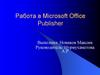Similar presentations:
Publisher 2007. Основы работы
1. Publisher 2007
НАСТОЛЬНАЯ ИЗДАТЕЛЬСКАЯСИСТЕМА ПАКЕТА MICROSOFT OFFICE
Для запуска:
Пуск ВСЕ ПРОГРАММЫ
Microsoft Office Publisher 2007
2.
ЛеваяСредняя
Правая
часть
часть
окна
часть
содержит
окна
окна
содержит
содержит
шаблоны
При запуске программы открывается
перечень
шаблоны
типов
публикаций
последних
популярных
публикаций
и
публикаций
шаблоны
с
окно «ПРИСТУПАЯ К РАБОТЕ»
которыми
(буклеты,пользователя
работал
визитки,пользователь.
календари)
3.
Создание собственной публикацииС чистого листа
В средней
левой части
части
окна
окна
«ПРИСТУПАЯСТАНДАРТНЫЕ
Отобразятся
К РАБОТЕ»
размеры
выбрать РАЗМЕРЫ
публикаций
(А3, А, А5…)
ПУСТЫХ СТРАНИЦ
4.
Создание собственной публикацииС чистого листа
Для создания публикации с НЕ стандартными размерами
листа необходимо выбрать
«СОЗДАТЬ ПОЛЬЗОВАТЕЛЬСКИЙ РАЗМЕР СТРАНИЦЫ»
И задать параметры публикации в диалоговом окне
5.
Например для создания визитных карточекразмером 8х5 сантиметров:
Дать имя
пользовательскому
размеру
Определить
ширину и
высоту
визитки
Всемакет
изменения
параметров
Задать
Задать размеры
боковых полей,
страницы в
величину просветов
публикации
отображаются
вмежду
окне
соответствии с
визитками размещенными в
форматом бумаги просмотра!
приделах листа
6.
Правая часть окна при этом позволяетзадать
дополнительные
параметры
Если все
сделано правильно
в окне
публикации
(цветовая
схема,
шрифтовая
размеров
пустых
страниц
появится
новая
схема,с деловые
данные)
публикация
заданными
размерами.
7.
Шрифтовая схема определяетшрифты, используемые в
публикации!
Определяет набор цветов которые будут
использоваться в публикации.
Цветовая схема позволяет
ограничить
круг
Кнопка создать
создает
используемых
цветов
только
темисонаборами,
публикацию
всеми
Позволяет сохранить
часто используемые
которые
сочетаются
между
собой!
выбранными
параметрами!
деловыехорошо
данные
в виде «деловой
схемы»
8.
Линейка сразмерами
визитки
Рабочая область листа для
формирования макета визитки
ПАНЕЛЬ
ИНСТРУМЕНТОВ
В ходе работы над публикацией
ДЛЯ ДОБАВЛЕНИЯ
установленные
ранееОБЪЕКТОВ
параметры
В РАБОЧУЮ
ОБЛАСТЬ
можно изменить
9.
Панель инструментовРисунок,
Объект
для
библиотеки
добавления
Указатель,
для
выбора объектов
графики:
макетов, для добавления
готового
Надпись,
для объекта
размещения
текстовых
блоков
в публикации
Объект
библиотеки
Группа
инструментов
для
содержимого,
для
Вставить таблицу, для
добавления
ФИГУР
добавления
готового
размещения табличных данных
(линии,
линии со стрелками,
содержимого
ДляВставить
работы
с объектами
библиотеки
содержимого
объект
WordArt,
для
окружность,
прямоугольник,
необходимо чтобы библиотека содержала готовые объекты
размещения
фигурного текста
АВТОФИГУРА)
содержимого.
10.
Размещение объектовДля размещения
объектов из схемы
«ДЕЛОВЫЕ ДАННЫЕ»,
которые содержат часто
используемую
информацию
сохраненную в виде
схемы при описании
параметров
публикации.
ВСТАВКА «ДЕЛОВЫЕ ДАННЫЕ»
11.
Размещение объектовДля размещения уже
готовых объектов из
библиотеки макетов
ВСТАВКА «объект библиотеки
макетов…»
12.
13.
ФАЙЛ предварительный просмотрНа листе формата А4
размещается столько
визиток размером 8х5
сантиметров, сколько
было задано при задании
параметров публикации.
14.
Сохранение шаблона публикацииФАЙЛ сохранить как…
Указать имя
шаблона и тип
файла –
ШАБЛОН
PABLISHER
15.
Сохранение шаблона публикацииЕсли все сделано правильно, то при дальнейшей работе в
момент создания нового документа в шаблонах
пользователя будет доступен шаблон ВИЗИТКА
16.
Задача :Выполнить практическую работу
17.
УДАЧИ!В ТВОРЧЕСТВЕ!
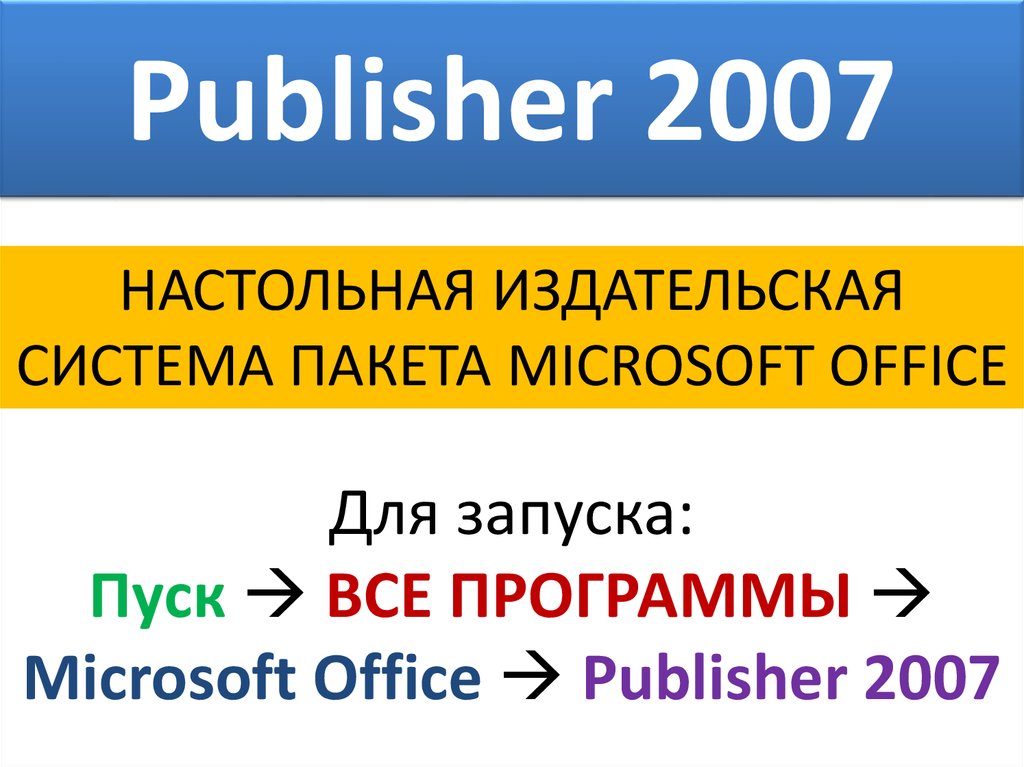


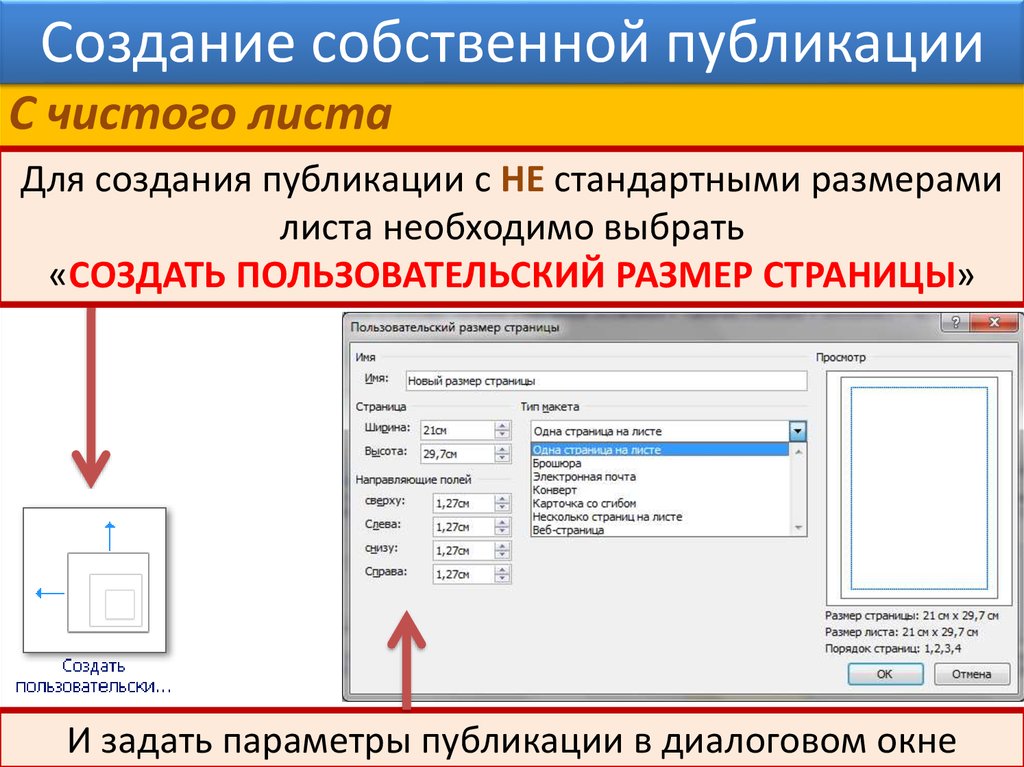

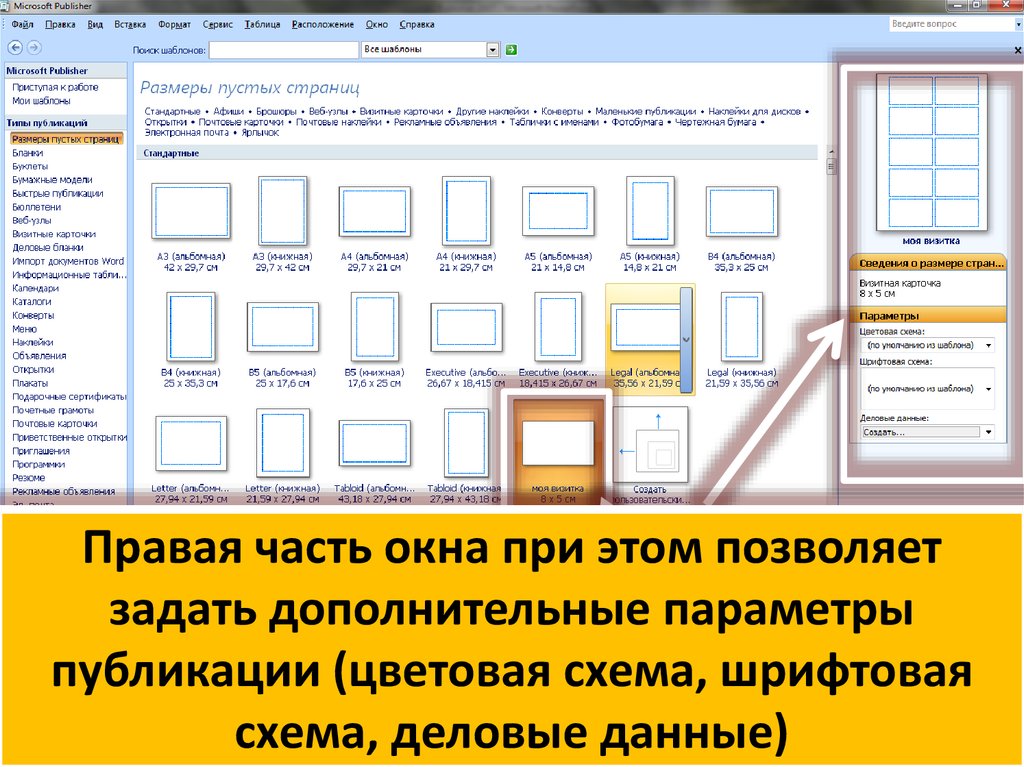







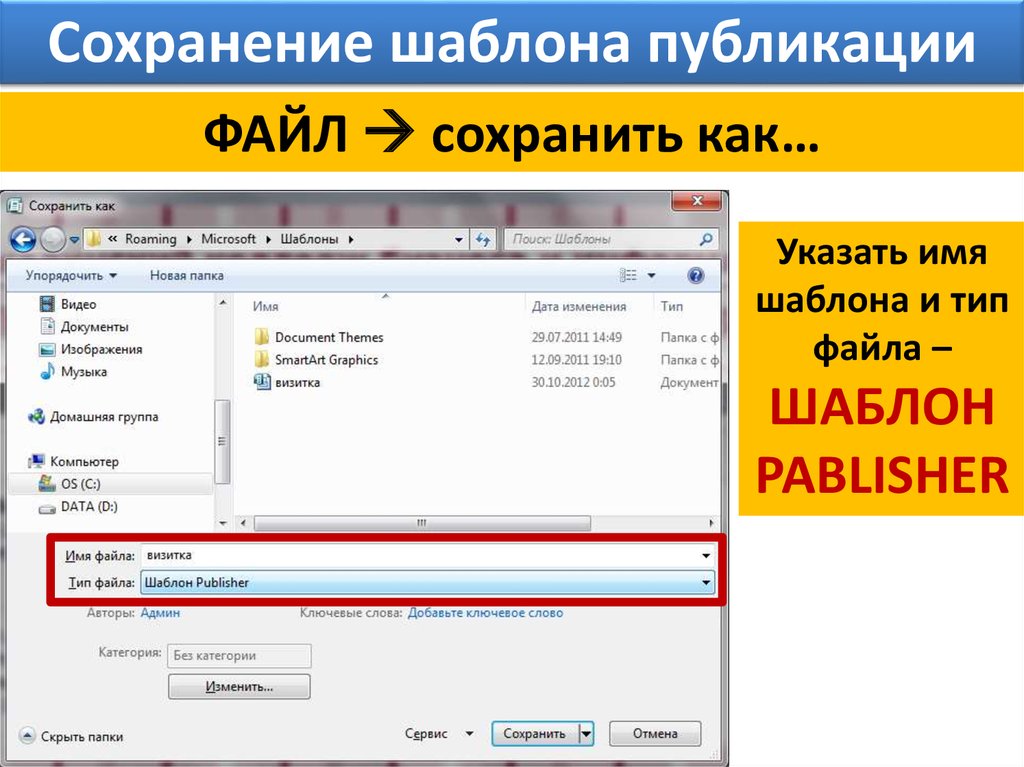
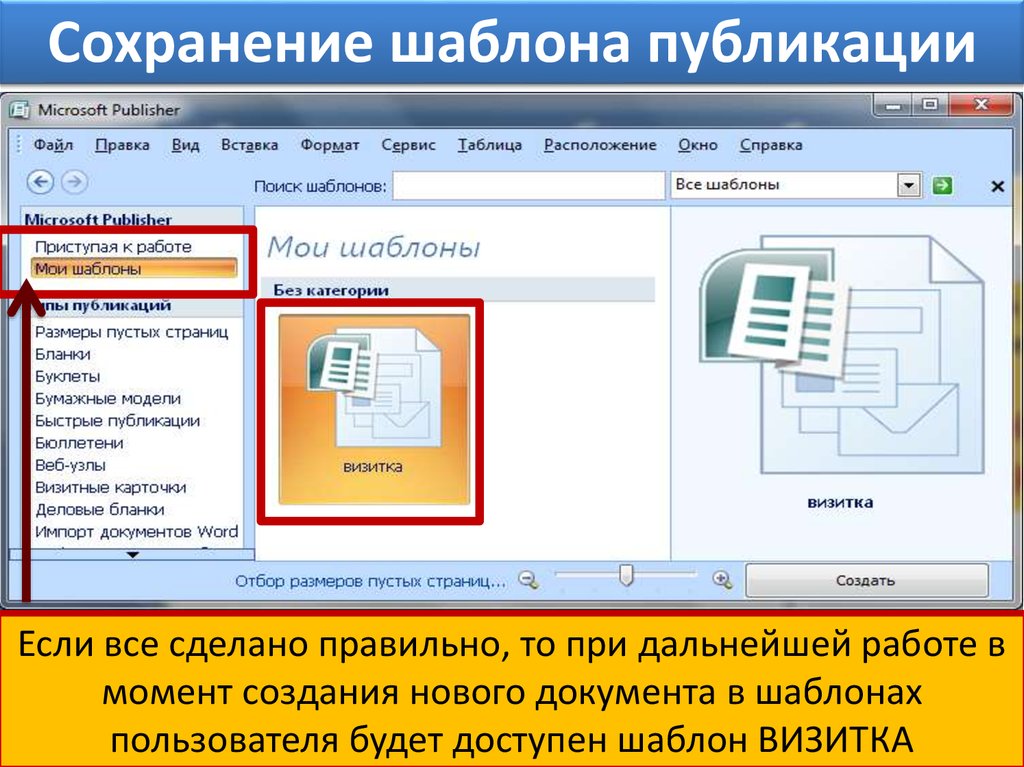


 software
software